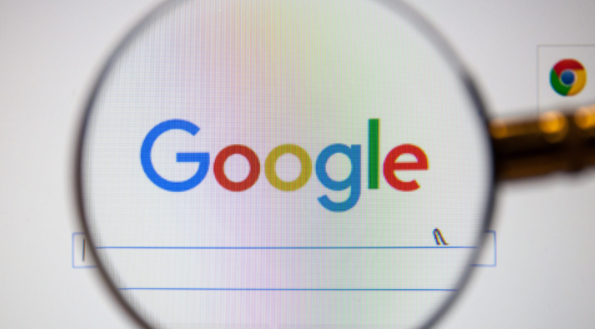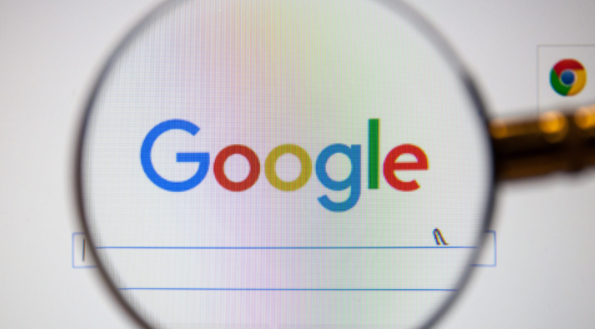
以下是使用Google Chrome提升浏览体验的技巧:
1. 安装实用插件:根据个人需求选择并安装合适的插件,如
广告拦截插件“Adblock Plus”或“uBlock Origin”,可屏蔽网页上的广告,让页面更简洁;密码管理插件“LastPass”或“1Password”,能安全地管理网站账号密码;翻译插件“Google Translate”或“有道翻译”,便于在浏览外文网页时快速翻译内容。
2. 优化标签页管理:定期关闭不需要的标签页,减少系统资源占用。对于暂时不用的标签页,可右键点击并选择“冻结标签页”,使其暂停运行,需要时再解冻。通过鼠标拖动调整标签页顺序,将常用标签页放在前面,方便快速切换。还可利用标签页分组功能,将相关任务的标签页拖拽到一起创建分组,提高管理效率。
3. 启用
隐私保护设置:在浏览器设置的“隐私与安全”部分,勾选“发送‘请勿追踪’请求”,减少网站对用户行为的跟踪。开启“阻止第三方Cookie”,防止广告商通过第三方Cookie收集用户信息,降低隐私泄露风险。同时,定期清除浏览数据,包括浏览历史、Cookie、缓存等,可在“隐私与安全”设置中点击“清除浏览数据”按钮,选择要清除的数据类型和时间范围后确认清除。
4. 使用
快捷方式:掌握一些常用的快捷键能提高操作效率,如按“Ctrl+T”(Windows/Linux)或“Command+T”(Mac)可快速新建标签页,“Ctrl+W”(Windows/Linux)或“Command+W”(Mac)关闭当前标签页,“Ctrl+Tab”(Windows/Linux)或“Command+Tab”(Mac)在打开的标签页间切换,“Ctrl+L”(Windows/Linux)或“Command+L”(Mac)快速定位到地址栏等。
5. 调整外观设置:在浏览器设置的“外观”部分,可根据个人喜好自定义
字体大小、颜色和背景颜色等,使页面显示更符合自己的视觉习惯。还可选择是否
显示书签栏、工具栏按钮等,调整浏览器界面布局,让操作更加便捷。
6. 利用同步功能:登录Chrome账号后,可开启同步功能,将浏览器的书签、历史记录、密码、扩展程序等数据同步到其他设备上。这样在不同设备上使用Chrome时,无需重复设置,方便保持统一的浏览体验。